Canva, yüksek kaliteli görseller ve videolar oluşturması gereken çevrimiçi ve profesyonel kullanıcılar arasında popülerdir. Bu programın rakipleri arasında büyük bir avantajı, kapsamlı öğe koleksiyonudur. Ne yazık ki, profesyonel öğelere filigran ekler. Filigran olmadan kullanmak için profesyonel öğeler için ödeme yapmanız gerekir.
Bu yazıda, en iyilerini listeledik Canva filigranı sökücü ve fotoğraflarınız ve videolarınızdaki filigranları nasıl kaldırabileceğinizi gösterecek. Bu nedenle, harika videolar ve resimler yapmak için hangi aracı kullandığınızı kimsenin tanımasını istemiyorsanız makaleyi okuyun.

Canva'da bir filigranı kaldırmaya devam etmeden önce, fotoğraflarınızı ve videolarınızı Canva kullanarak nasıl filigran edeceğinizi öğretmemize izin verin. Bu işlem, medya dosyalarınızı hırsızlığa ve yetkisiz kullanıcıların içeriğinizi anlaşma olmadan yeniden yayınlamasına karşı korumaya yardımcı olacaktır. Aynı zamanda, bir markayı tanıtırken yararlıdır. Canva'da nasıl filigran oluşturulacağını öğrenmek için daha fazla açıklama yapmadan aşağıdaki adımları izleyin.
Canva Filigran Oluşturma:
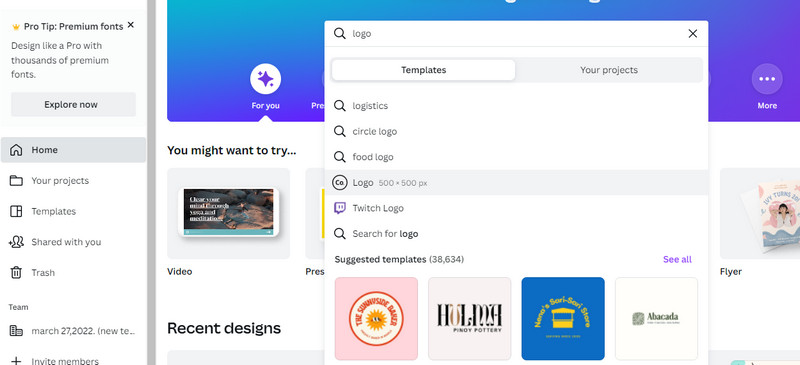
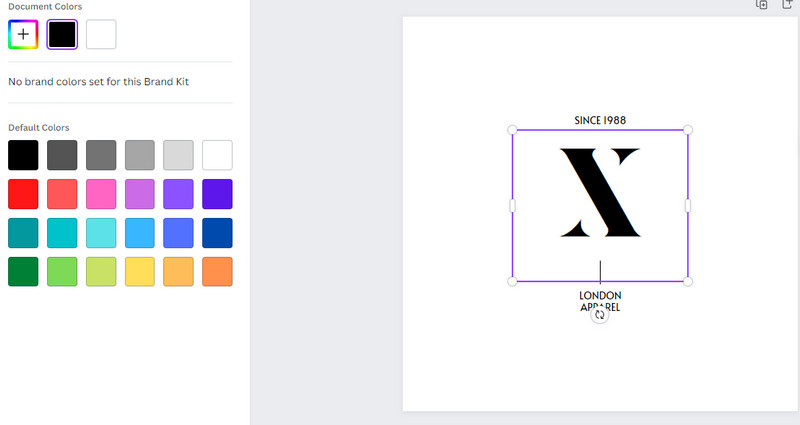
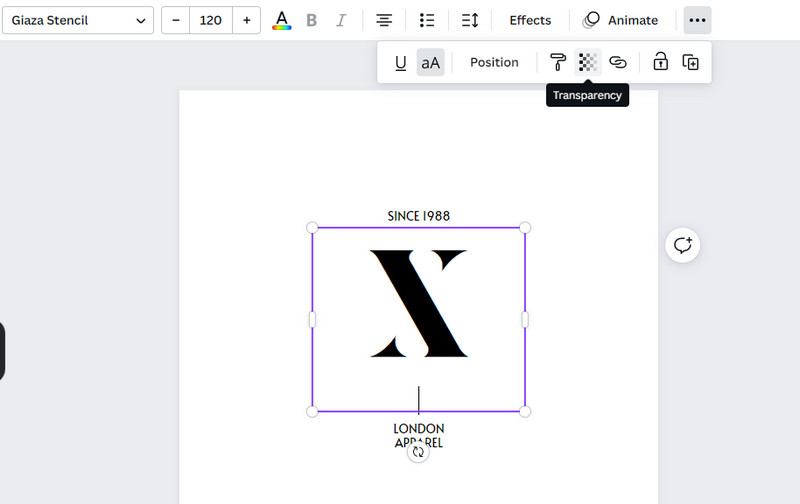
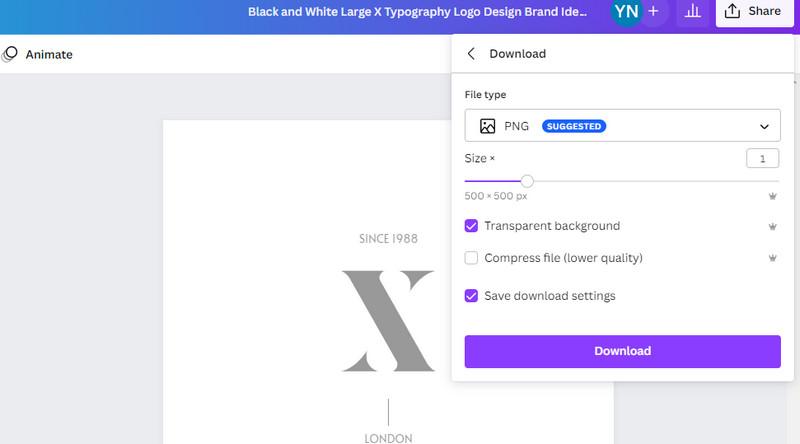
Oluşturulan Filigranı Videoya veya Fotoğrafa Ekleme:
Filigranınızı oluşturduktan sonra sıra onu fotoğraf veya videolarınıza eklemeye gelir. Prosedürü öğrenmek için basit adımları izleyin.
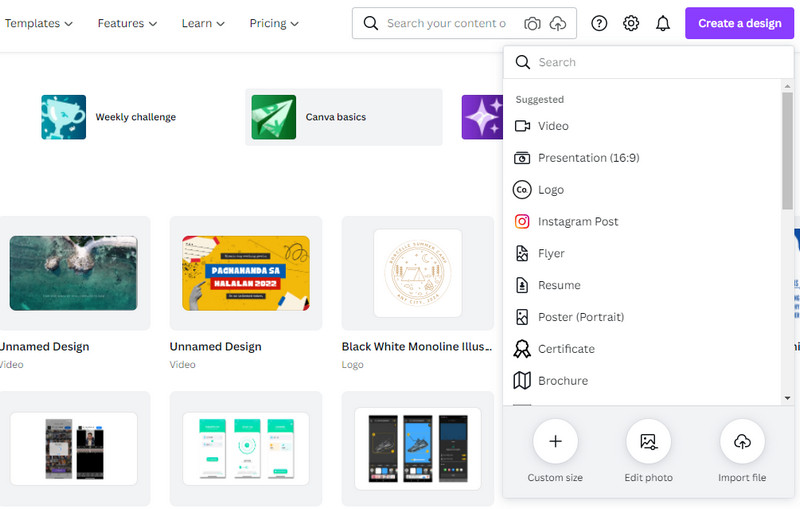
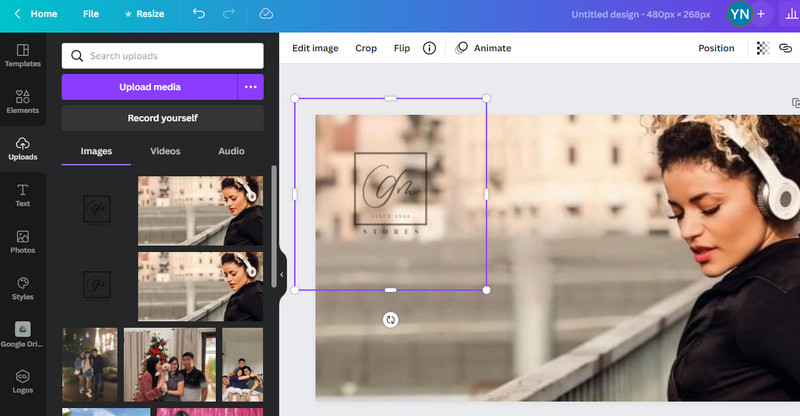
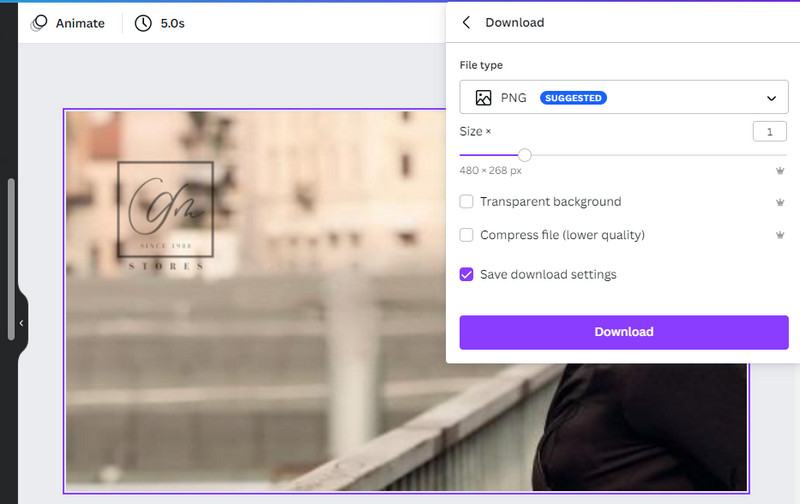
Ek not: Ayrıca bir metin filigranı oluşturabilir ve bunu fotoğraflarınıza veya videolarınıza ekleyebilirsiniz. Saydamlığı ayarladığınızdan ve şeffaf bir arka planla indirdiğinizden emin olun.
Video Dönüştürücü Ultimate bir videodan bir filigranı silmek için pratik bir araçtır. Farklı video bölümlerinden işaretleri, damgaları, metinleri, logoları ve gereksiz nesneleri kaldırabilir. Ayrıca, MP4, MOV, AVI ve 1000'den fazla video formatından bir filigranı kaldırmanıza olanak tanır. Bu programı kullanarak, kaldırılacak birden çok filigranı veya nesneyi seçip vurgulayabilirsiniz.
Ek olarak, videonun köşelerine yerleştirilmiş filigranlardan kurtulmak için aracın kırpma özelliğini de kullanabilirsiniz. Veya programın filigran ekleme özelliğini kullanarak bir filigranı bir nesne ile değiştirebilirsiniz. Canva filigranını bir videodan nasıl kaldıracağınızı öğrenmek için aşağıdaki açıklamalı kılavuzu izleyin.

110,297 Dosya İndir
Aiseesoft Video Converter Ultimate
%100 Güvenli. Reklamsız.
%100 Güvenli. Reklamsız.
Başlamak için aşağıdakilerden birini seçin: Bedava indir Bilgisayarınızın işletim sistemine karşılık gelen düğmeler. Ardından uygulamayı yükleyin ve çalıştırın.
Ardından, gidin Araç Kutusu sekme. Ardından, açın Erişmek için Video Filigran Sökücü. Şimdi, tıklayarak hedef videonuzu yükleyin. Artı imzala düğmesi.
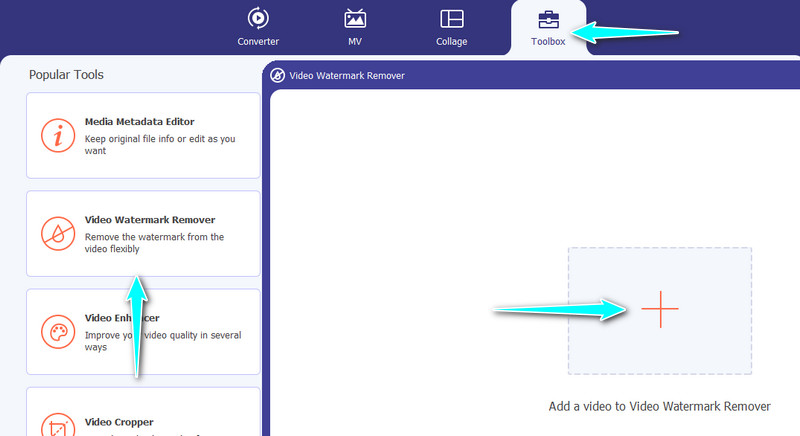
Bu sefer bir seçim kutusu ekleyerek filigranı seçin. Bunu tıklayarak yapın Filigran kaldırma alanı ekle ve bir öğenin Canva filigranını seçme.

Bundan sonra, aç'ı tıklayın. Çıktı seçeneğini seçin ve ses ve video ayarlarını yapın. Son olarak, işaretleyin Ihracat Dosyanın son halini almak için düğmesine basın.
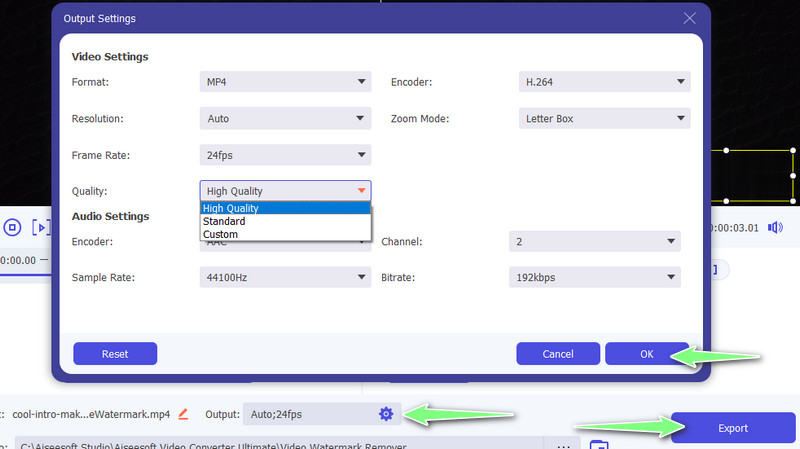
Resimlerinizden filigranları kaldırmak için Aiseesoft Ücretsiz Filigran Temizleyici Çevrimiçi. Bu program, tek bir kuruş bile harcamadan herhangi bir nesneyi kaldırır. Filigranı fotoğraftan otomatik olarak kaldıran bir AI teknolojisi uygulanır. Ayrıca araç, kullanışlı bir dizi lass, fırça ve silgi araçlarıyla birlikte gelir. Öte yandan, bir fotoğraftan Canva filigranını nasıl kaldıracağınız aşağıda açıklanmıştır.
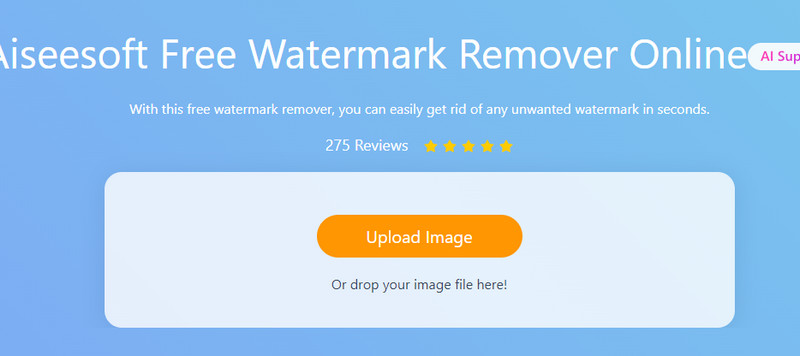
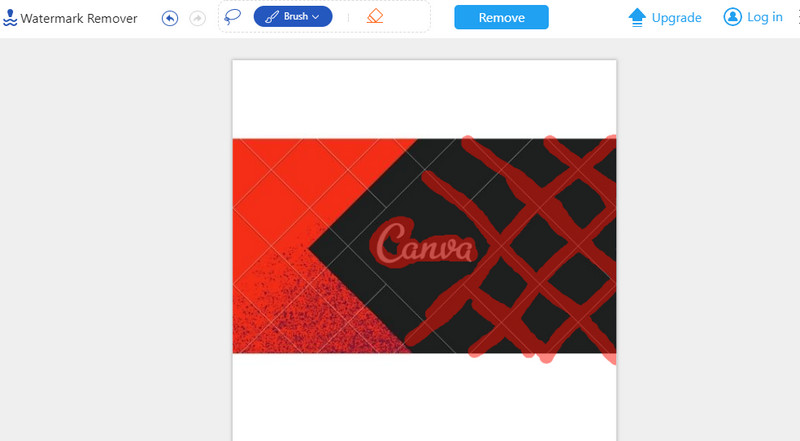
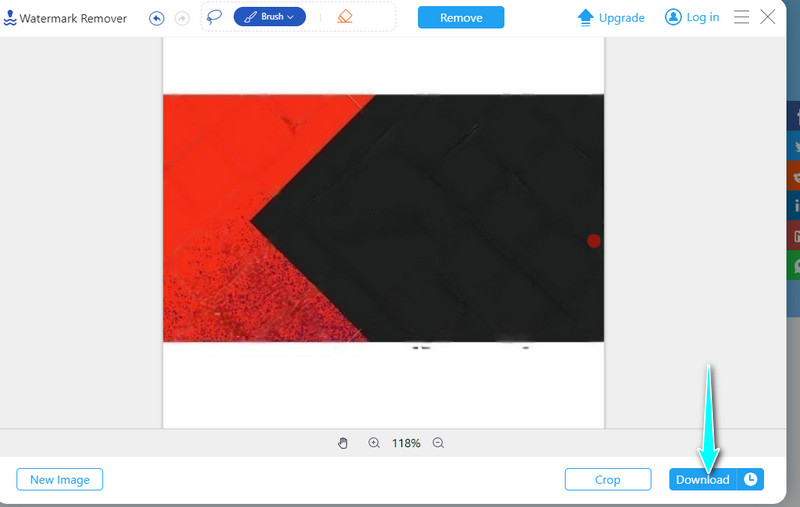
Izgaralar da dahil olmak üzere Canva filigranını tamamen kaldırabilir miyim?
Evet. Filigranı silmenin tek yolu, premium hesap için ödeme yapmaktır. Bir filigran çıkarıcı kullanırken, filigranları kaldırdıktan sonra bile kalıntılar olabileceğinden beklentilerinizi yönetmelisiniz.
Canva filigranını ücretsiz olarak kaldırabilir miyim?
Canva filigranını kaldırmak için bir kuruş harcamak istemiyorsanız, Aiseesoft Free Watermark Remover Online'ı kullanabilirsiniz. Seçim araçlarının yardımıyla herhangi bir filigranı kolaylıkla kaldırabilir.
Daha düşük bir fiyata filigransız bir fotoğraf indirebilir miyim?
Evet. Canva esnek ödeme sunar. Premium hesaplarına abone olmak yerine, filigran olmadan her fotoğraf için ödeme yapabilirsiniz.
Sonuç
Canva'yı en iyi grafik tasarım aracı olarak düşünebilirsiniz. Ancak, kitaplığındaki öğelerin ve görüntülerin çoğu filigranlarla katmanlanmıştır. Bir profesyonel tarafından yapılmış gibi göründüğü için filigran içermeyen bir görüntü veya videoya sahip olmak harika bir fikir olacaktır. Kullanabileceğiniz bazı harika araçları listeledik Canva filigranını kaldır videolarınızdan veya fotoğraflarınızdan
Video ve Görüntü Filigranı
Filigran Nedir? Filigran Temizleyici Filigran Kaldırma Uygulaması Photoshop'ta Filigranı Kaldırma Fotoğraftan Filigranı Kaldır İstenmeyen Nesneleri Fotoğraftan Kaldır Bir Resimden Metni Kaldırma Filigranı Videodan Kaldırma TikTok Filigranını Kaldır Videodan Metni Kaldır Bandicam Filigranını Kaldır GIF'ten Filigranı Kaldır
Video Converter Ultimate, videoları ve müziği 1000 formatta ve daha fazlasında dönüştürmek, geliştirmek ve düzenlemek için mükemmel bir video dönüştürücü, düzenleyici ve geliştiricidir.
%100 Güvenli. Reklamsız.
%100 Güvenli. Reklamsız.